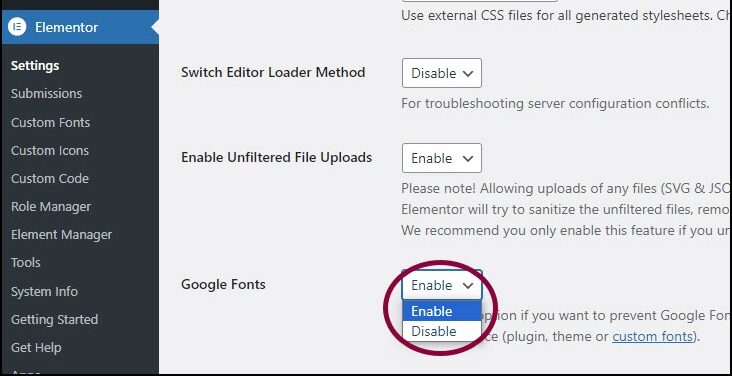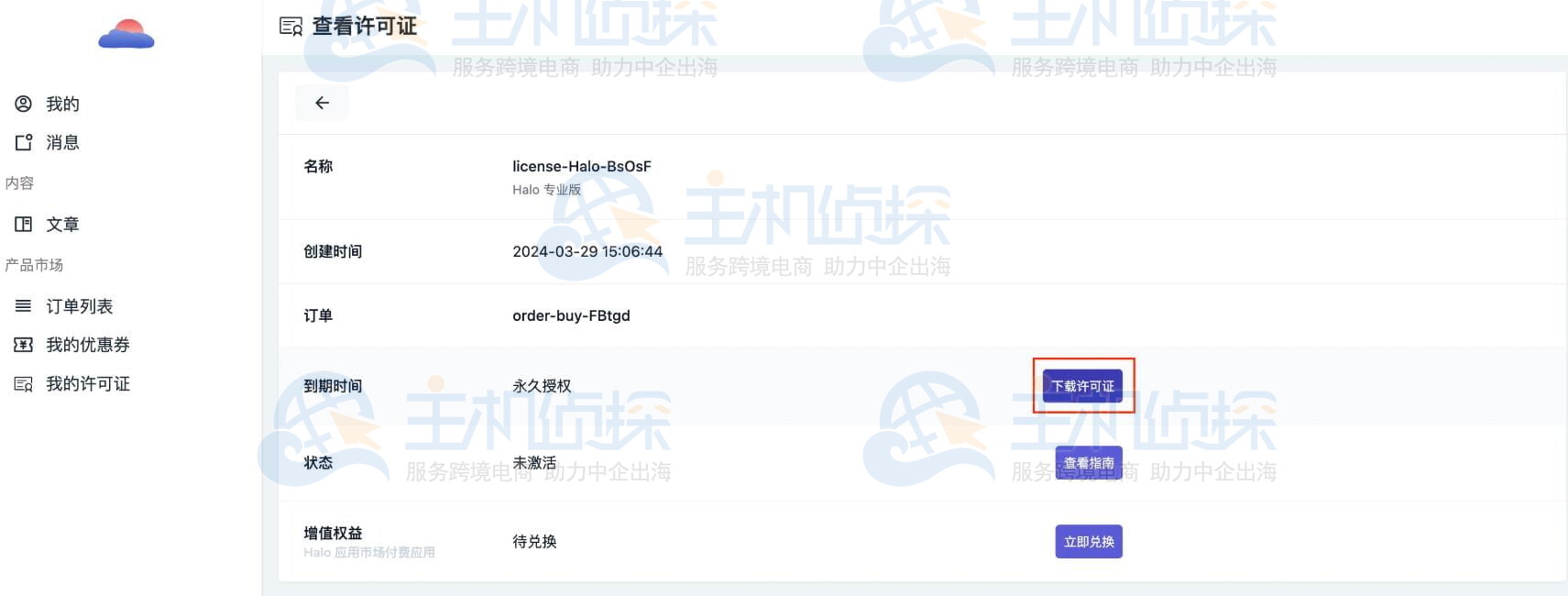WP Super Cache是Automattic推出的一款WordPress免费缓存插件,虽说缓存是它的核心功能,但想把它用到位、真正提升网站加载速度,还需要进行精准配置。接下来会一步步带大家拆解它的设置细节,包括基础的简易设置、进阶的高级配置,还有CDN、预加载、插件兼容等关键模块。
需要注意的是,很多设置不是一概而论的,比如动态网站和电商网站(像WooCommerce)的配置不同,共享主机和VPS主机的适配选项也有差异,甚至你更新内容的频率都会影响参数选择。所以建议大家先搞懂每个功能的作用,再结合自己网站的实际情况调整,这样才能调出最适合的配置。
一、WP Super Cache插件简介
配置之前先来了解一下这款插件,WP Super Cache的核心作用是将动态生成的WordPress博客内容,转化为静态HTML文件。要知道WordPress默认通过PHP脚本实时加载内容,过程中需要调用数据库、解析模板,不仅步骤繁琐,还会消耗较多服务器资源。
而静态HTML文件则是现成的页面,当访客访问时,web服务器能直接把这些静态文件传给访客,完全不用再处理臃肿的PHP脚本,网站加载速度自然大幅提升。
绝大多数访客都会被优先提供静态缓存文件,具体包括三类场景:
- 未登录的用户;
- 没有在博客上留下评论的用户;
- 或者没有查看过密码保护文章的用户。
按照官方数据,99%的访问者都会收到静态HTML文件,一个缓存文件甚至能被重复调用数千次,极大降低了服务器的重复计算成本。而剩下1%的特殊用户(如登录用户、评论过的访客),插件会为他们生成“定制化缓存文件”:比如登录用户能看到后台入口、评论过的用户能看到自己的评论记录,这些个性化信息会被缓存并精准匹配给对应用户。
WP Super Cache插件的三种缓存交付模式:
1、专家模式这是三种模式中速度最快的,核心原理是通过Apache mod_rewrite模块(或其他web服务器支持的类似模块,如Nginx的rewrite规则),直接让服务器返回“超级缓存”静态HTML文件。整个过程完全绕过PHP解析,访客的请求属于“轻量级请求”,即便网站遭遇大流量冲击(比如突发热门文章、活动引流),服务器也能轻松应对。
适用场景与注意事项:
- 需满足前提:服务器需安装Apache mod_rewrite模块(如果你的WordPress已设置“自定义固定链接”,通常该模块已启用);
- 配置关键:需要手动或让插件自动修改.htaccess文件,:如果规则修改错误(比如格式不对、冲突),可能直接导致网站无法访问;
- 推荐有一定服务器配置经验,能看懂.htaccess规则、可自主排查错误的用户来使用此模式。
这种模式下,WordPress插件的静态文件会通过PHP脚本调用,但流程已高度简化:只要存在对应的静态缓存文件,插件就会直接把它传递给访客,速度几乎和专家模式相差无几。
- 无需修改.htaccess文件:这是最大亮点,完全不用接触服务器配置文件;
- 支持动态内容保留:即便用静态缓存,也能保留页面中的部分动态模块(比如实时评论数、倒计时插件),兼顾速度与功能灵活性;
- 前提条件:只需开启WordPress的“自定义固定链接”(在后台“设置-固定链接”中设置,比如“文章名”格式);
- WP Super Cache插件简单模式适合绝大多数用户,特别是不懂服务器配置的新手、共享主机用户(避免因修改.htaccess导致风险)。
这种模式主要针对特殊用户和特殊页面,比如已登录用户、带URL参数的页面(如?page=2、?category=tech)、RSS订阅源等。它是三种模式中最灵活的,能处理更多个性化需求,但速度会稍慢于前两种。
核心特点与配置说明:
- 默认启用,无需额外开启:WP-Cache是插件的“基础缓存层”,即便禁用了“超级缓存”(即前两种模式),它也会为未登录用户缓存页面;
- 支持动态部分保留:和简单模式类似,能在缓存页面中保留动态内容,比如登录用户的个人信息、带参数页面的实时筛选结果;
- 可按需禁用特定缓存:如果不需要缓存某类内容(比如不希望缓存带参数的URL),可以在设置中单独关闭;
- 仅用WP-Cache的方法:如果想完全禁用前两种“超级缓存”模式,只保留WP-Cache,只需在网站根目录的wp-config.php文件中,添加一行代码:define(“DISABLE_SUPERCACHE”,1);。
- 缓存:选择开启相当于给网站打开缓存模式;
- 测试缓存有效性:点击测试缓存确认插件确实在正常工作(如果测试失败,后续需要排查问题);
- 时间戳不匹配:如果测试时出现“页面不匹配!时间戳不同或找不到!”的错误,先尝试在Cloudflare中禁用“HTML压缩(HTMLminify)”功能,然后清除Cloudflare和网站的缓存,一般能解决这个问题。
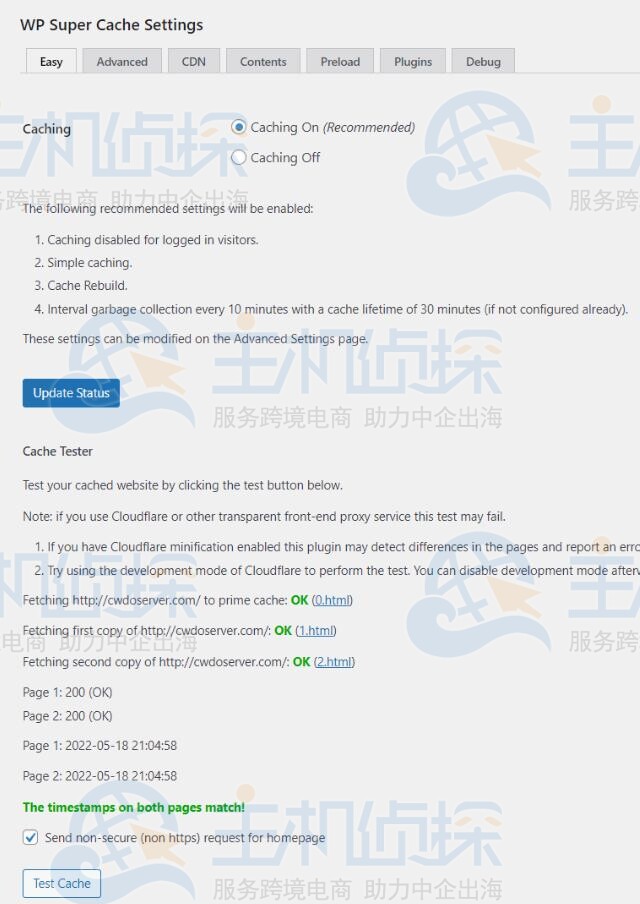
- 缓存:启用缓存;
- 缓存交付方式:优先选专家模式,相比简单模式它加载速度更快,还能减少CPU峰值(因为会绕过PHP,请求更轻量化)。开启后记得向下滚动,点击“更新Mod_Rewrite规则”,插件会自动修改.htaccess文件(修改成功会有提示);如果自动修改失败,需要手动复制规则到.htaccess文件,要是手动也搞不定,再退用简单模式。
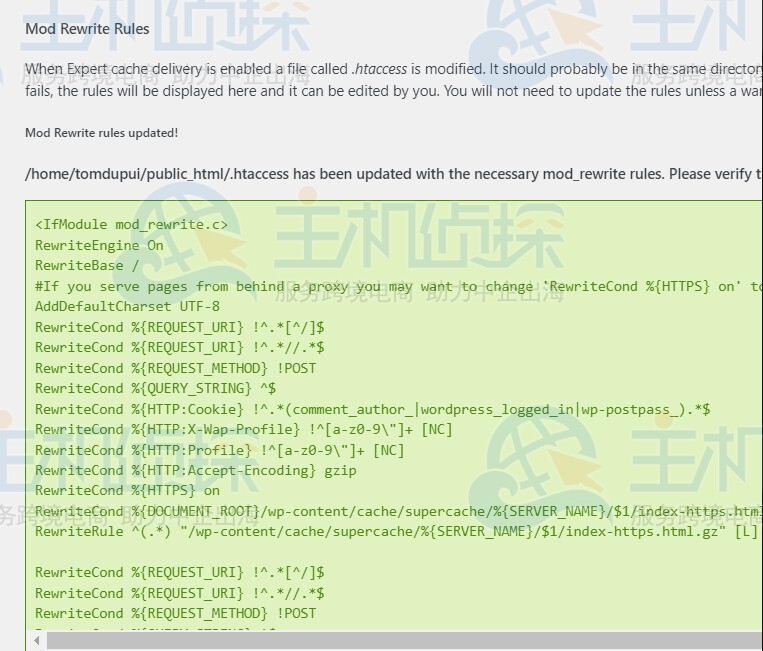
- 缓存限制:禁用已登录访客的缓存是登录用户需要看到唯一的数据,但如果有缓存客户可能看不到内容;
- 不要缓存带有GET参数的页面:建议开启带有查询字符串的页面,大多是动态内容,缓存后可能显示错误;
- 压缩页面:建议开启,开启后会用GZIP压缩页面体积,加快加载速度,但如果你的主机支持Brotli压缩(比GZIP更高效),优先用Brotli,效果更好;
- 缓存重建:建议开启。当缓存正在重建时,会暂时用旧的缓存文件供访客访问,直到新缓存生成;
- 缓存包含页面内容的HTTP标头:仅简单模式可用,建议开启。用PHP脚本缓存内容,虽然速度比专家模式慢,但能确保HTTP标头信息被正确缓存;
- 304浏览器缓存:仅简单模式可用,建议开启。让浏览器在本地存储常见文件(如图片、CSS),再次访问时直接从本地加载,减少服务器请求;
- 使已知用户匿名,以便提供超级缓存静态文件:建议关闭。这个功能会覆盖“禁用已登录访客的缓存”,可能导致登录用户看到非个性化内容,一般不需要开启;
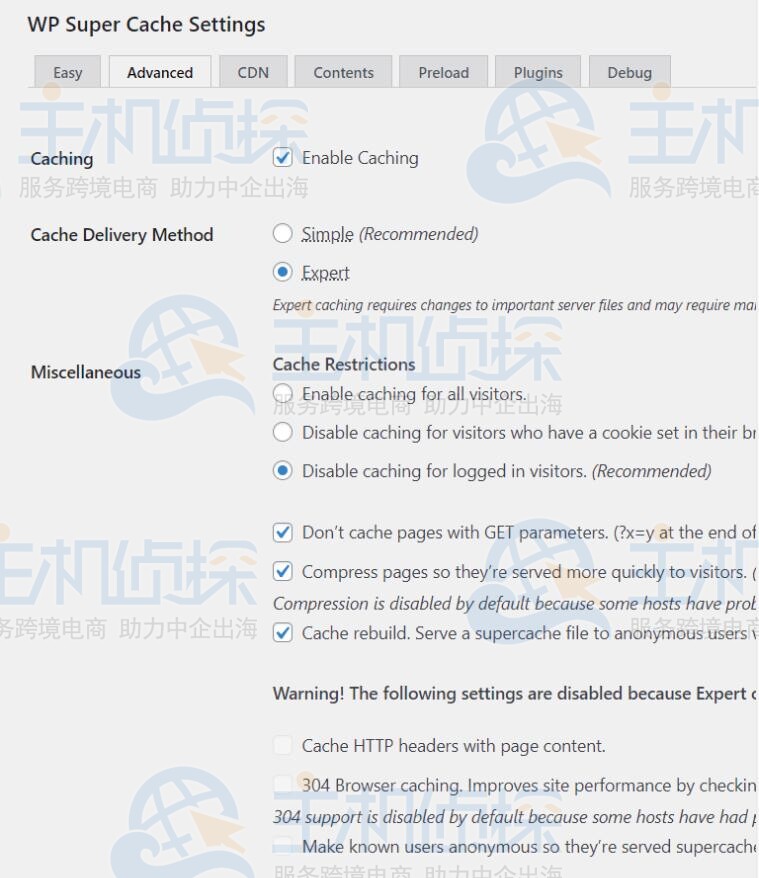
- 启用动态缓存:仅简单模式可用,建议开启。能保留网站的动态部分(比如实时评论、倒计时),避免动态内容被缓存后无法更新;
- 移动设备支持:建议关闭。如果你的网站是响应式设计(适配手机、电脑等不同设备),不需要单独为移动用户生成缓存文件;只有用了单独移动主题的网站才需要开启;
- 从.htaccess文件中删除UTF8/blog字符集支持:建议关闭。只有当网站出现奇怪字符(比如¢)时,开启这个功能修复编码问题;正常情况下不用管;
- 发布/更新帖子/页面时清除所有缓存:建议开启。更新内容后,清除缓存能让博客列表、首页等关联页面显示最新内容。不过缺点是清除全部缓存会占用一定资源,目前插件没有更精细的“部分清除”选项,只能先这样设置;
- 额外的主页检查:建议开启。插件官方推荐开启,会在缓存构建时(甚至构建过程中)更频繁地检查主页,确保主页缓存的准确性;
- 仅在发表评论时刷新当前页面:建议开启。有人评论后,只刷新当前文章页面的缓存即可,其他页面没变化,不用浪费资源刷新全部;
- 列出最新的缓存页面:建议关闭。开启后会在WP Super Cache仪表盘右侧增加一个“最新缓存页面”列表,对普通用户来说用处不大,还会占用界面空间,关掉更清爽;
- 粗锉锁定(Coarse File Locking):建议关闭。插件官方明确说明这个功能可能减慢网站速度,非特殊情况不用开启;
- 晚初始化(LateInit):建议关闭。只有当你查看网站源代码时,发现“检测到超级缓存动态页面,但未设置延迟init”的错误,才需要开启修复;正常情况保持关闭;
- 缓存位置:无需操作。这里只显示缓存文件的存储目录,了解即可,不用修改;
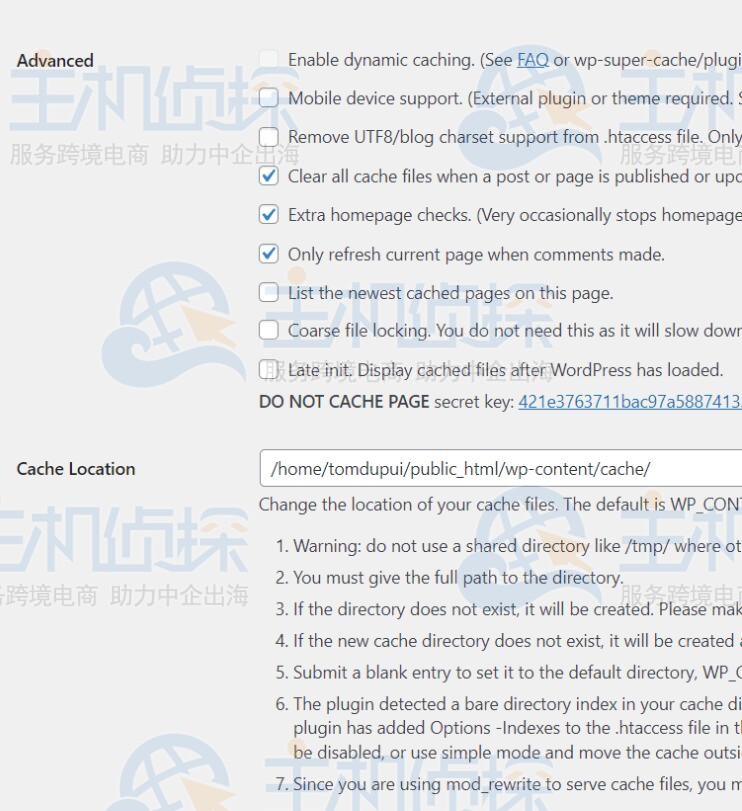
- 缓存超时时间:建议从默认的1800秒(30分钟)调整到7200秒(2小时)、默认30分钟重建一次缓存,太频繁容易让服务器过载;调整时主要考虑两个因素:
(1)网站更新频率:不常更新的网站可以设更长(比如共享主机用户,可拉到10800秒/3小时);频繁发时间敏感内容(如新闻)的网站,可适当缩短。
(2)服务器性能:VPS性能强,可稍短;共享主机资源有限,建议设长一点。
- 调度程序:建议选计时器(Timer)。按时间间隔检查过期缓存文件,更灵活;如果网站几乎不更新,也可以选时钟(Clock”,设置一个固定时间(比如每天凌晨3点)清理缓存,减少资源占用;
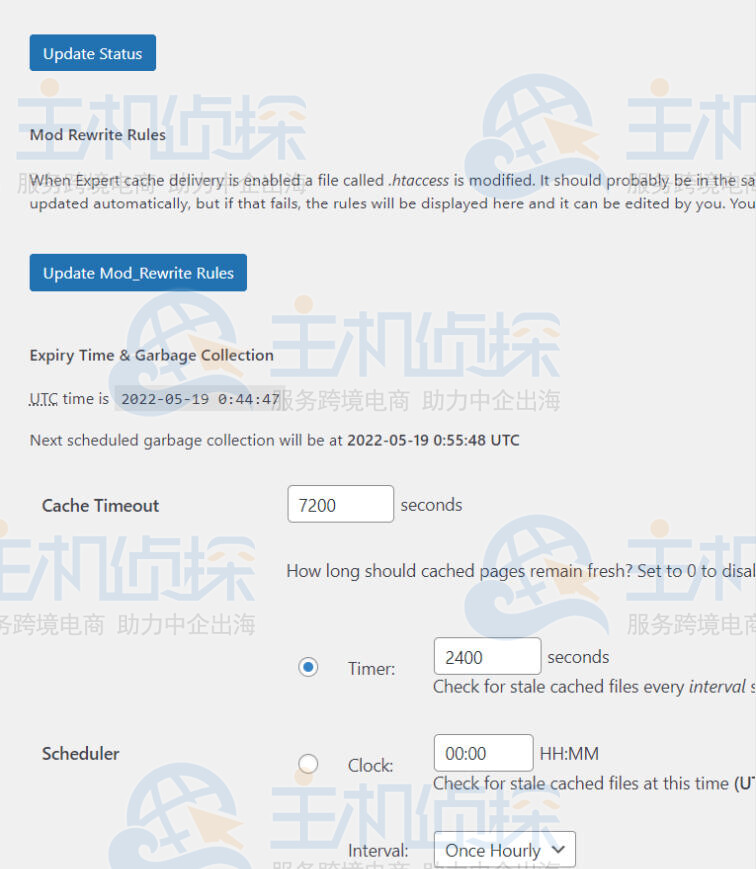
- 接受的文件名和拒绝的URI:关键配置。动态页面(尤其是WooCommerce的购物车、结算页)要排除缓存,静态页面/帖子要保留缓存,这里可以手动设置规则);
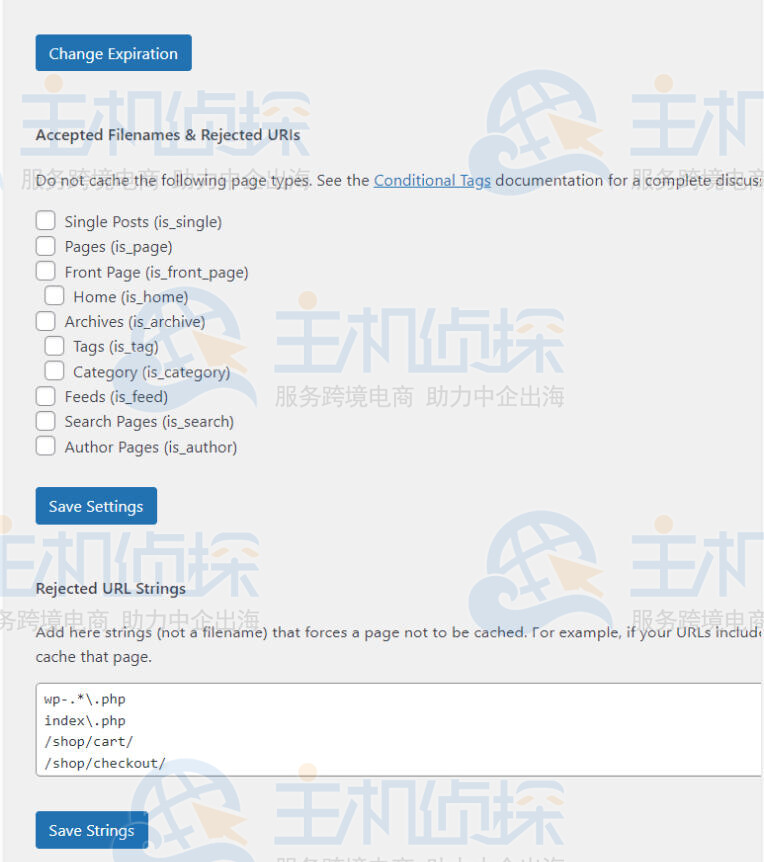
- URL字符串、Cookie、文件名、跟踪参数、User-Agent:按需配置。如果前面的“接受/拒绝URI”已经能满足需求,这里不用额外设置;如果需要更精细的排除(比如排除带有特定Cookie的请求),再在这里补充规则;
- 锁定(Locking):建议禁用。只在预计会有大流量峰值(比如促销活动、热门文章曝光)时开启,能防止评论时频繁刷新缓存;普通网站用不到,开启反而可能影响缓存更新。
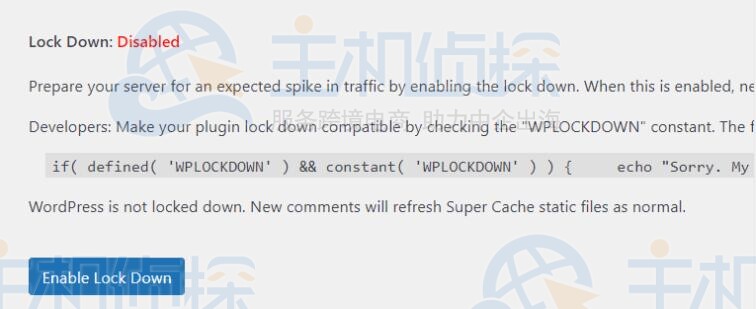
先划重点,WP Super Cache的CDN设置只适用于有独立CDN URL的服务商(比如cdn.example.com),Cloudflare不需要在这里配置,因为Cloudflare是通过DNS解析生效的,和插件的CDN模块不兼容。
适合在这里配置的CDN包括BunnyCDN(我自己在Cloudflare之上叠加用的)、KeyCDN、StackPath等,配置步骤如下:
先在CDN服务商后台创建拉取区域,选择合适的节点区域,获取服务商分配的CDN URL(也叫CDN主机名)。
回到WP Super Cache的CDN板块,勾选“启用CDN支持”,把获取到的CDNURL粘贴到非现场URL字段。其他CDN设置默认即可,不用额外调整。
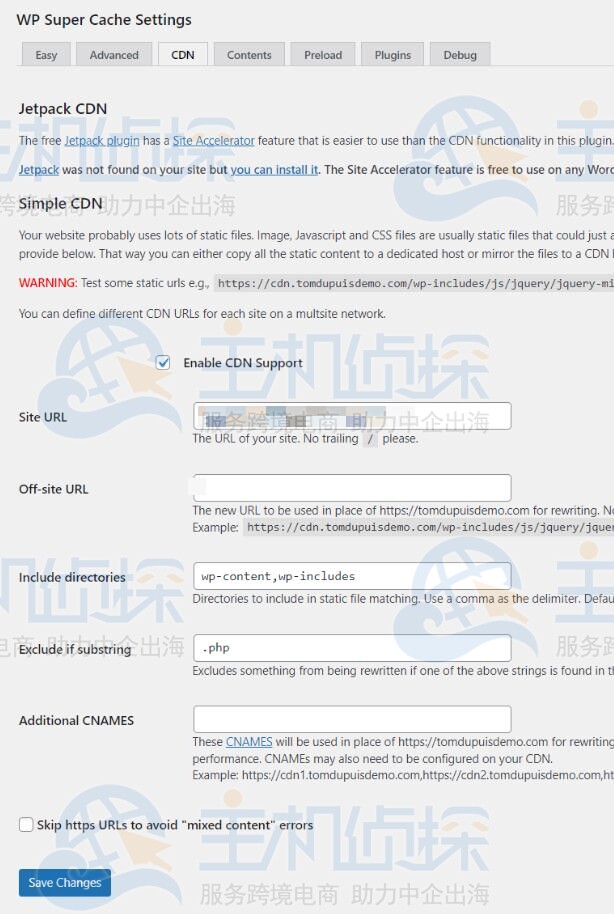
最后清除CDN缓存和网站缓存,检查文件是否从CDN节点加载。
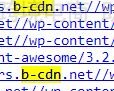
这个板块主要用来查看缓存状态和手动清理缓存:
- 页面会显示当前已缓存的页面、过期的缓存页面数量;
- 如果需要手动更新缓存,直接在这里点击“删除全部缓存”或“删除过期缓存”即可;
- 演示网站可能显示“无内容”,正常运营的网站会列出所有已缓存的页面链接,方便你确认缓存是否生效。
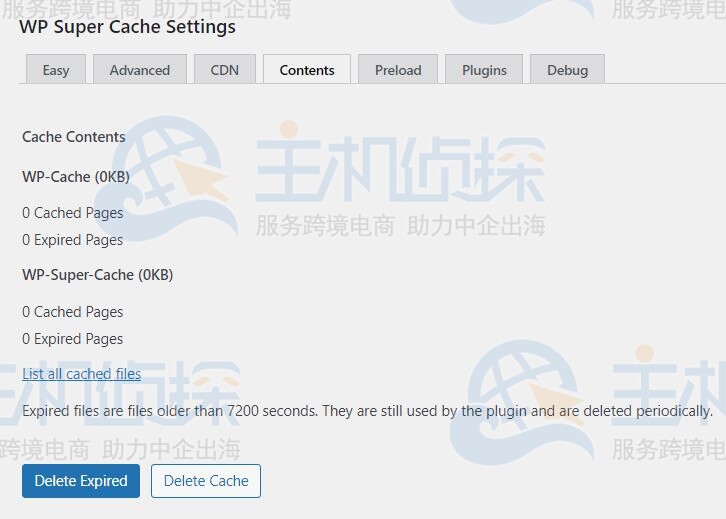
预加载的核心作用是提前为帖子、分类、标签页面生成缓存文件,访客访问时直接调用现成的缓存,不用实时生成。
- 优点:提升首次访问速度,减少实时生成缓存的CPU占用;
- 缺点:预加载过程会消耗服务器资源,共享主机用户容易触发资源限制。
推荐配置:
- 预加载模式:选择禁用垃圾收集。减少额外的资源消耗;
- 预加载范围:除非分类、标签页是网站核心页面(比如资讯站的分类页流量很高),否则不建议勾选“预加载标签”“预加载分类”,只预加载帖子和页面即可,避免资源浪费;
- 预加载刷新间隔:建议从默认的600分钟(10小时)调整到1440分钟(1天),默认10小时刷新一次太频繁,1天刷新一次既能保证内容新鲜度,又能减少CPU占用;
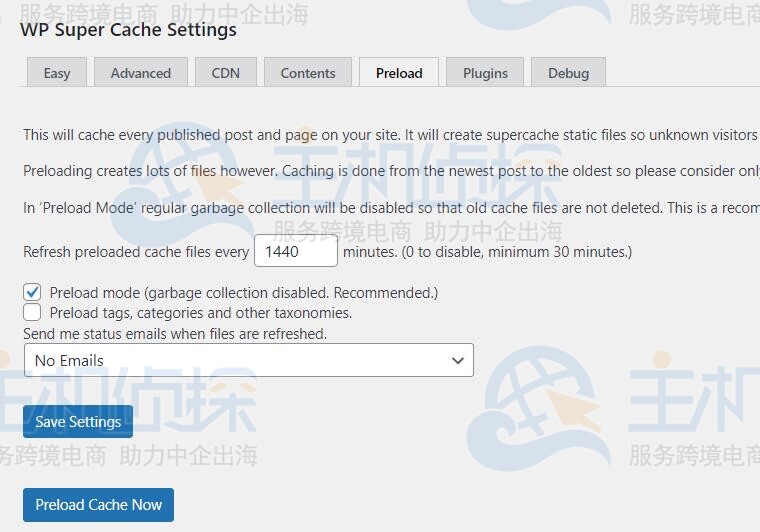
这个板块没什么通用配置,只有当你使用了插件列表中提到的兼容插件时,才需要在这里勾选对应的适配选项;如果没用到这些插件,保持默认无操作即可。
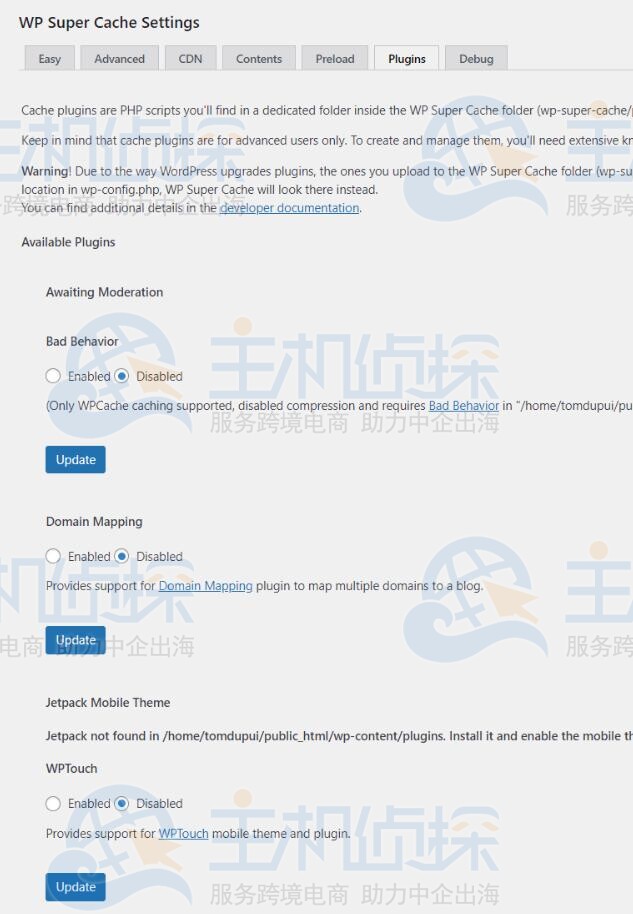
这是给开发者或需要排查问题的用户用的,比如缓存不生效、页面显示异常时,开启调试模式可以查看日志,定位问题原因。日常使用时不用开启,避免生成大量调试日志占用服务器空间。
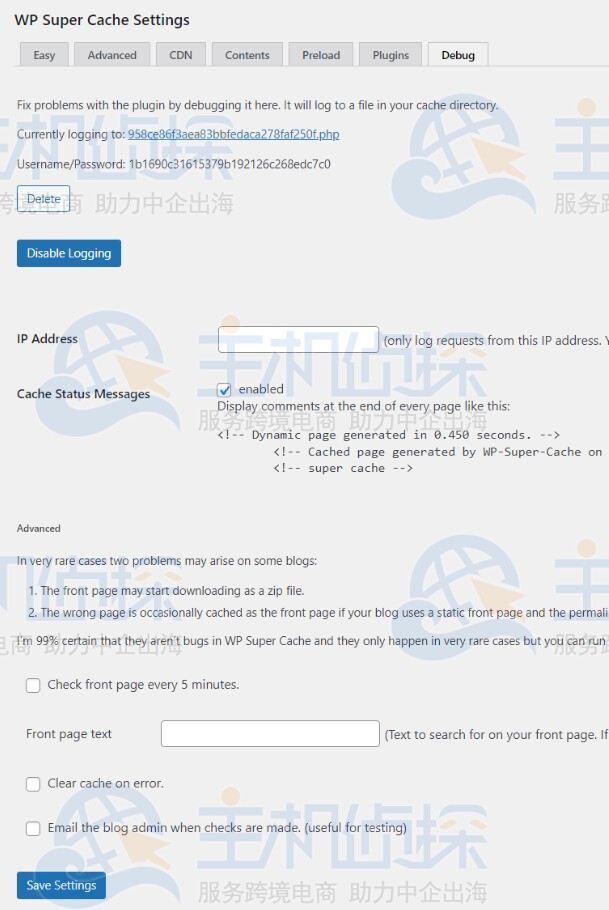
推荐阅读:
《WordPress缓存插件WP Optimize怎么样?》
(本文由美国主机侦探原创,转载请注明出处“美国主机侦探”和原文地址!)

微信扫码加好友进群
主机优惠码及时掌握

QQ群号:938255063
主机优惠发布与交流